- Više od nekoliko igrača tvrdilo je da su njihovi Xbox kontroleri prestali raditi i da se više ne prepoznaju.
- Moguće je da Windows 11 ne prepoznaje USB pogone zbog zastarjelih ili neispravnih upravljačkih programa ili zbog postavki upravljanja napajanjem.
- Jedna od opcija za rješavanje problema je instaliranje najnovije verzije upravljačkih programa kontrolera.
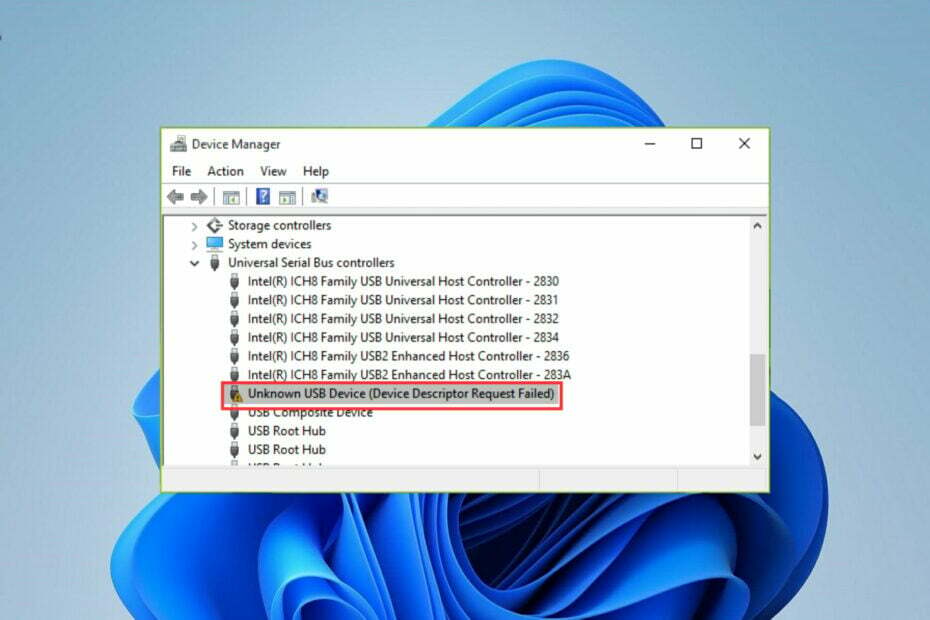
xINSTALIRAJTE KLIKOM NA DATOTEKU ZA PREUZIMANJE
Ovaj softver će popraviti uobičajene računalne pogreške, zaštititi vas od gubitka datoteka, zlonamjernog softvera, kvara hardvera i optimizirati vaše računalo za maksimalnu učinkovitost. Riješite probleme s računalom i uklonite viruse sada u 3 jednostavna koraka:
- Preuzmite alat za popravak računala Restoro koji dolazi s patentiranim tehnologijama (dostupan patent ovdje).
- Klik Započni skeniranje kako biste pronašli probleme sa sustavom Windows koji bi mogli uzrokovati probleme s računalom.
- Klik Popravi sve da biste riješili probleme koji utječu na sigurnost i performanse vašeg računala
- Restoro je preuzeo 0 čitatelji ovog mjeseca.
Problemi i kvarovi nisu ništa novo jer su postali redovita pojava za neke korisnike nakon instalacije sustava Windows 11.
Ozbiljan problem s vezom između Xbox kontrolera i PC-a prijavio je veliki broj kupaca.
Čini se da obavijest o pogrešci kaže da je USB uređaj nije otkriven, u tom slučaju ćemo morati instalirati najnovije dostupno ažuriranje upravljačkog programa.
Ako vaš Xbox kontroler ne radi ispravno iz bilo kojeg drugog razloga, dolje navedene metode možda će i dalje moći riješiti vaš problem. Pažljivo ih isprobajte, korak po korak.
Koji Xbox kontroleri rade s računalom?
Moguće je koristiti Xbox One kontroler za igranje igara na računalu ako vam je draži gamepad od miša i tipkovnice kada igrate igrice na računalu.
Nadalje, budući da je Xbox One kontroler izvorno podržan od strane Windows 11 (kao i Windows 10), postupak postavljanja je iznimno jednostavan.
S druge strane, tehnika kojom povezujete svoj Xbox One kontroler s računalom može se neznatno razlikovati ovisno o vrsti gamepada koji imate i načinu na koji se odlučite povezati.

Ako vam ne smeta žičana veza, korištenje USB kabela za povezivanje bilo koje vrste Xbox One kontrolera s računalom daleko je najjednostavniji način za početak. Microsoftovi Xbox One S i Elite gamepadovi također se mogu koristiti na ovaj način.
Svi Xbox One kontroleri opremljeni su Micro USB priključkom. Zbog toga ih možete spojiti izravno na računalo korištenjem adaptera Micro USB na USB Type-A (prodaje se zasebno). A budući da Windows može automatski prepoznati povezane Xbox One kontrolere, nema ništa više od toga.
Što mogu učiniti ako kontroler nije prepoznat u sustavu Windows 11?
1. Isključite i ponovno uključite kontroler
Možete ponovno pokrenuti svoju Xbox konzolu, izvršiti puni ciklus napajanja ili je fizički odvojiti od računala kako biste je potpuno ponovno pokrenuli i riješili mnoge uobičajene poteškoće.
Pokušajte nekoliko puta isključiti i ponovno priključiti kontroler u računalo. Ova jednostavna strategija uvijek bi trebala biti prva metoda koju isprobate jer dosljedno daje pozitivne rezultate.
2. Ažurirajte USB drajver
- Desnom tipkom miša kliknite na Početak ikona zatim odaberite Upravitelj uređaja.
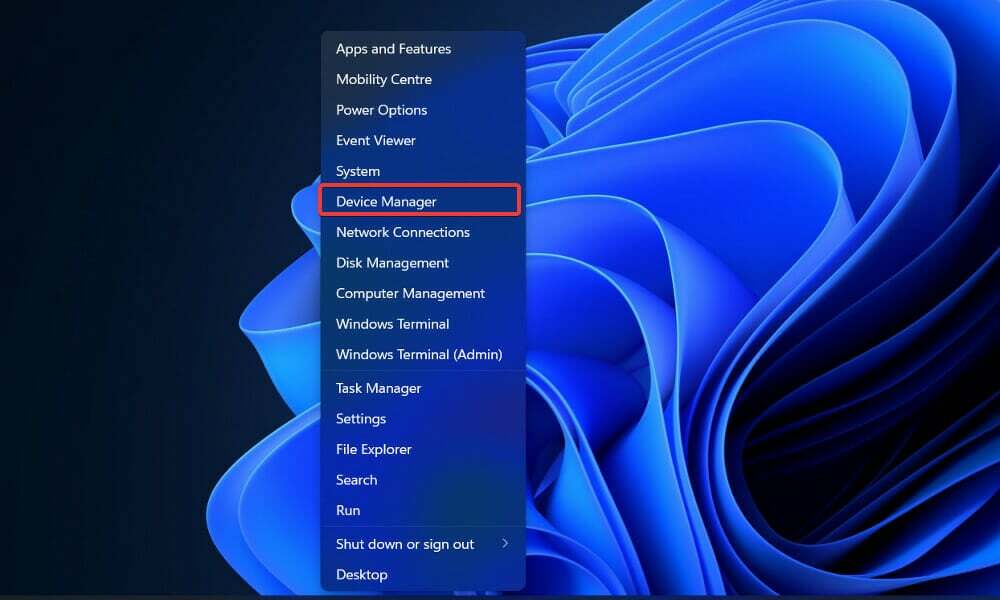
- Sada proširite Kontroleri univerzalne serijske sabirnice mapu, desnom tipkom miša kliknite svaku USB opciju i dodirnite Ažurirajte upravljački program.
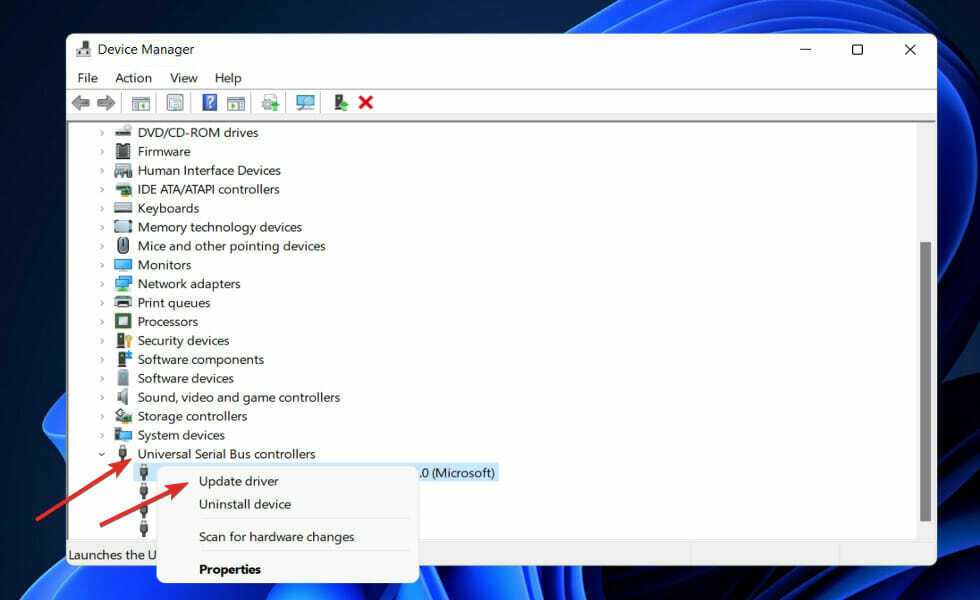
Pričekajte da se procesi završe, a zatim ponovno pokrenite računalo kako biste primijenili napravljene promjene. Sada možete ponovo pokušati pomoću Xbox kontrolera.
3. Ponovno instalirajte upravljački program za Xbox kontroler
- Desnom tipkom miša kliknite na Početak ikona zatim odaberite Upravitelj uređaja.
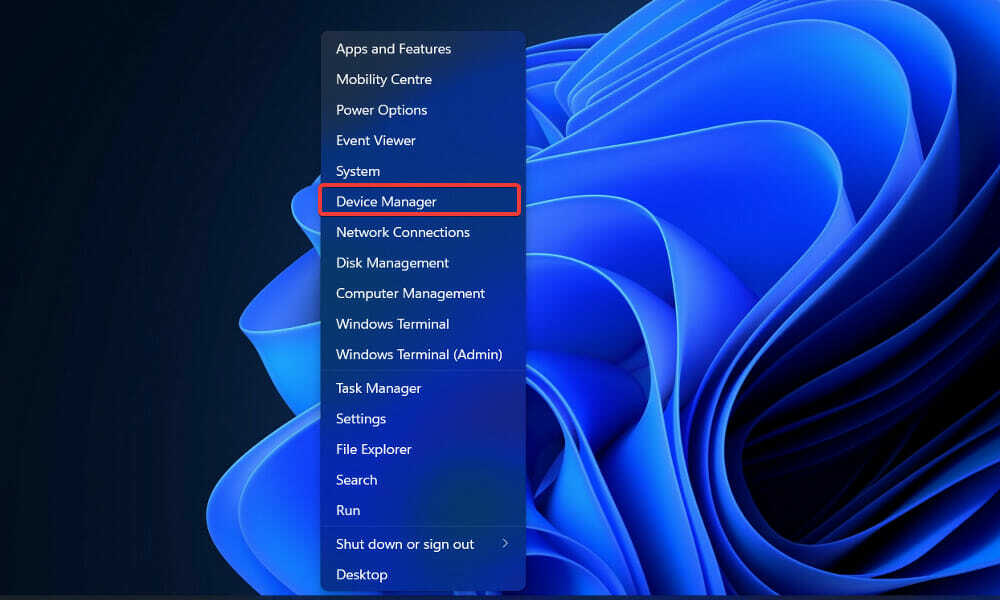
- Sada proširite Xbox One kontroler odjeljak, kliknite ga desnom tipkom miša i dodirnite Deinstalirajte upravljački program.
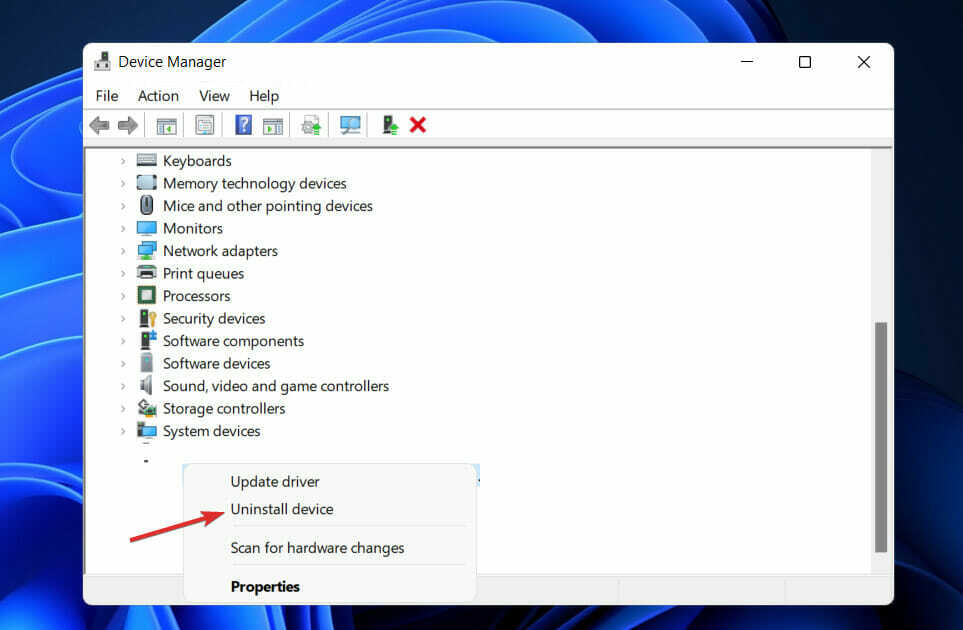
Nakon što je operacija dovršena, ponovno pokrenite računalo. Dok se računalo ponovno pokreće, Windows će automatski ponovno instalirati upravljački program.
Sada proširite Xbox One kontroler odjeljak, kliknite ga desnom tipkom miša i dodirnite Deinstalirajte upravljački program.
4. Onemogućite svoj antivirusni program
- Kliknite strelicu za proširenje na programskoj traci i desnom tipkom miša kliknite svoju antivirusnu ikonu, a zatim odaberite Avast kontrola štitova slijedi Onemogućite na 10 minuta.

- Ako imate instalirane druge antivirusne programe, možete privremeno onemogućiti aplikaciju slijedeći iste korake kao gore ili slične korake.
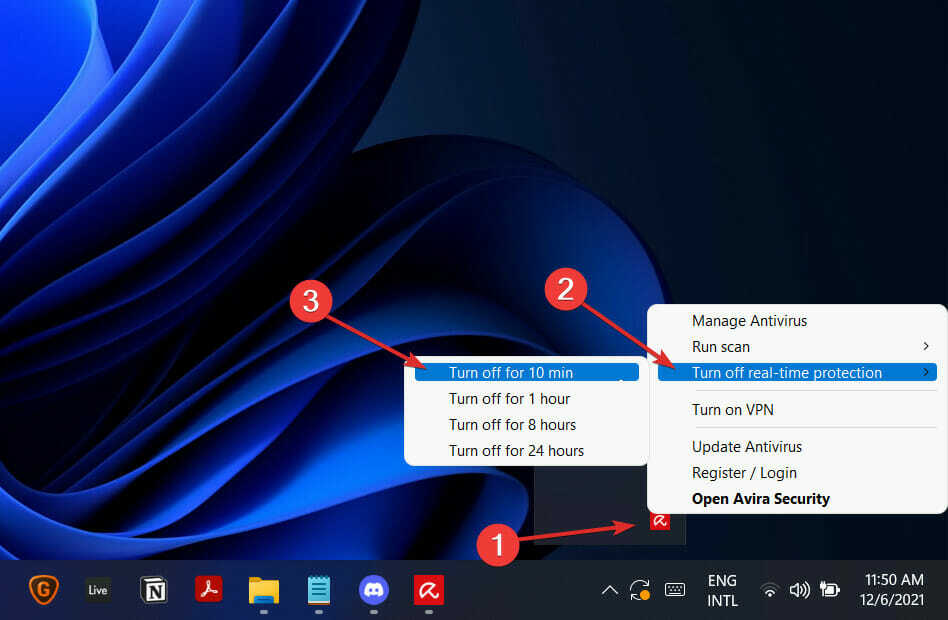
Ako se problem više ne pojavljuje, vjerojatno je korijen problema vaša antivirusna aplikacija. Trebao bi razmislite o odabiru drugog kompatibilnog antivirusnog rješenja za Windows 11 za zaštitu vašeg računala.
5. Ažurirajte Windows
- pritisni Windows tipka + ja za otvaranje Postavke aplikaciju, a zatim kliknite na Windows Update na lijevoj ploči.

- Ako imate nova ažuriranja za preuzimanje, kliknite na Sada instalirati i pričekajte da se proces završi, u suprotnom kliknite na Provjerite ima li ažuriranja dugme.
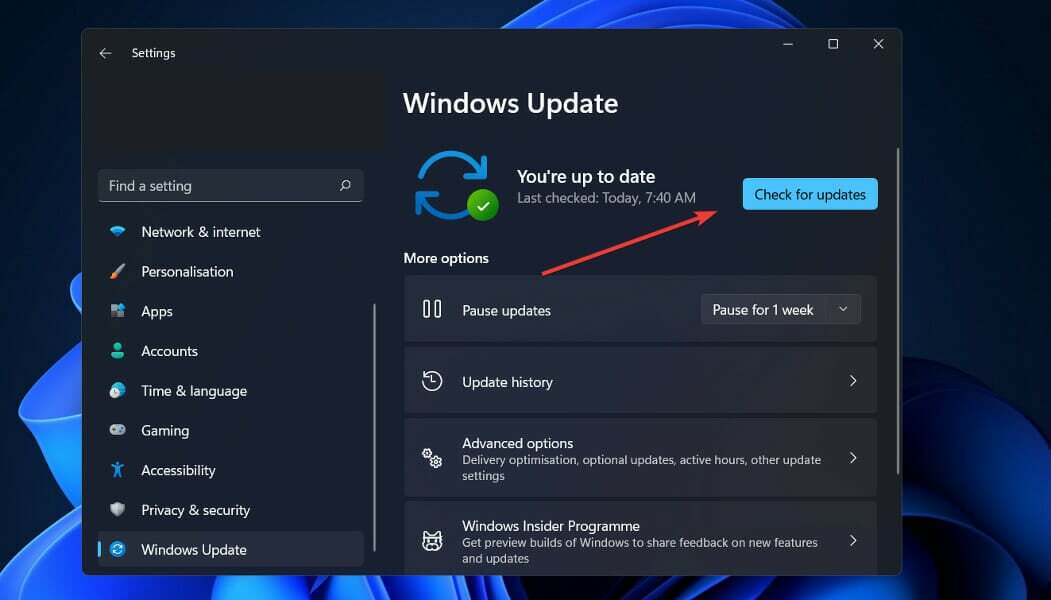
Pokretanje starije verzije sustava Windows...
Pokretanje starije verzije Windowsa moglo bi pridonijeti pogrešci, koja se lako može riješiti ažuriranjem operativnog sustava. Najvjerojatnije će bug biti ispravljen u narednim izdanjima.
6. Promijenite USB kabel
Ako vidite obavijest s natpisom USB uređaj nije prepoznat dok pokušavate koristiti Xbox kontroler, moguće je da je problem u vašem kabelu.
Prema riječima korisnika, postoje različite vrste USB kabela, pri čemu su neki kabeli napravljeni isključivo za punjenje, a drugi su dizajnirani da omoguće i punjenje i prijenos podataka.
Da biste utvrdili radi li vaš Xbox kontroler ispravno ili se ne prepoznaje, pokušajte zamijeniti USB kabel da vidite hoće li to riješiti problem.
Što radi Xbox Game Pass?
Za jedan mjesečni trošak, Xbox Games Pass vam pruža pristup više od 300 igara koje možete preuzeti i igrati na svojoj konzoli Xbox One ili Xbox Series X/S.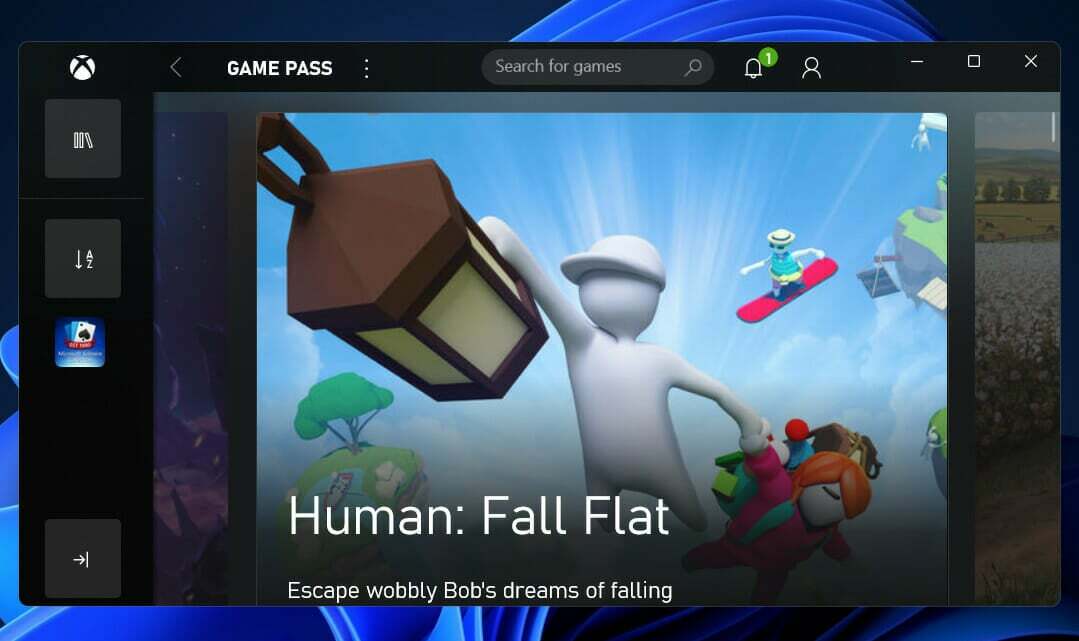
Svi korisnici sustava Windows 11 imaju jednostavan pristup Xbox Game Pass-u, koji je do sada daleko najznačajnija nova platforma za igre Microsofta. Nekoliko drugih pretplatničkih usluga pokušalo se etablirati kao Netflix videoigara, ali ova je aplikacija pravi članak.
Počinje od 10 USD mjesečno i daje vam pristup stalno promjenjivoj kolekciji izvrsnih PC naslova. Game Pass je dostupan i na konzolama, uz mjesečnu pretplatu od 15 USD.
Uz svaku veću Microsoftovu igru, od Gears 5 do Halo Infinite, knjižnica također uključuje obilje fascinantnih naslova trećih strana, kao što su Dragon Ball FighterZ i The Forgotten City. Igre su dostupne samo ograničeno vrijeme na usluzi, stoga ih iskoristite dok možete.
Ako kupite Xbox Game Pass Ultimate, također ćete dobiti Xbox Live Gold, Xbox Game Pass za PC, EA Play, i pristup Xbox Cloud Gamingu (prethodno poznatom kao Project xCloud) po istoj cijeni kao i osnovna Xbox igra Proći.
Da biste saznali više o ovoj prekrasnoj značajci sustava Windows 11, zavirite u naš post o najboljim značajkama, igrama i ponudama dostupnim na Xbox Game Passu.
Za dodatne informacije i potencijalna rješenja koja su primjenjiva i na Windows 11, pogledajte naš članak o tome kako popraviti grešku koja nije prepoznata Xbox One kontrolera u sustavu Windows 10.
Alternativno, možete pogledajte naš vodič o tome kako popraviti da Windows 11 ne otkriva USB uređaje da biste otkrili drugačiji skup rješenja koja možete koristiti za rješavanje problema Xboxa.
Javite nam u komentarima ispod koje vam je rješenje najbolje funkcioniralo, kao i koju igru najviše igrate iz paketa Xbox Game Pass. Hvala na čitanju!

![Preuzmite besplatni Microsoft Excel za Windows 11 [64 bita]](/f/c8e80c2f5eab8a183142ef870fb6c757.jpg?width=300&height=460)
